Alexa rutīnas nedarbojas: 8 labojumi
Amazon Alexa Varonis Alexa Smart Mājas / / August 24, 2022

Pēdējo reizi atjaunināts

Alexa nereaģē uz jūsu komandām? Ja jums ir problēmas ar Alexa rutīnu nedarbošanos, izmēģiniet dažus šajā rokasgrāmatā sniegtos labojumus.
Amazon balss palīgs ir neticami daudzpusīgs rīks, kas var darīt visu, sākot no laikapstākļu paziņošanas līdz apgaismojuma kontrolei. Alexa rutīnas ļauj jums izveidot savu personalizēto komandu sēriju, kas darbosies ikreiz, kad izrunāsiet norādīto sprūda frāzi.
Tomēr lietas ne vienmēr darbojas tieši tā, kā vajadzētu. Ja jūsu Alexa rutīnas nedarbojas, tā varētu būt problēma ar pašu rutīnu vai ierīces iestatījumiem.
Ja jums ir problēmas ar Alexa rutīnām, šeit ir daži problēmu novēršanas labojumi, kurus varat izmēģināt.
1. Pārbaudi savu Alexa rutīnu
Ja jūsu Alexa rutīna nedarbojas, var būt problēma ar rutīnu vai frāzi, ko izmantojat, lai to aktivizētu. Ātrs un vienkāršs veids, kā noteikt, vai problēmas cēlonis ir trigeris vai rutīna, ir pārbaudīt to, izmantojot Alexa lietotni savā Android vai iPhone ierīcē.
Lai pārbaudītu savu Alexa rutīnu, izmantojot lietotni:
- Atveriet Alexa lietotne.
- Pieskarieties Vairāk ikonu.
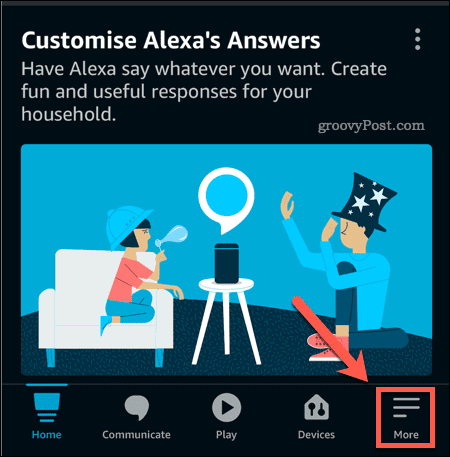
- Izvēlieties Rutīnas.
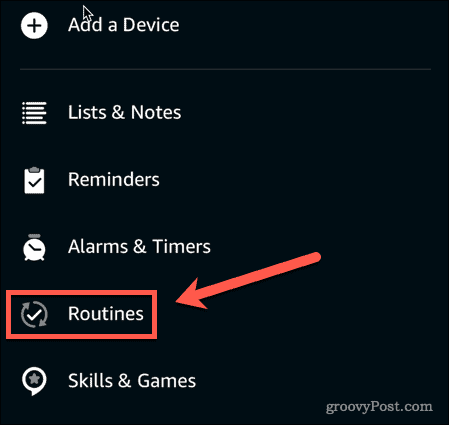
- Pieskarieties Spēlēt ikona kādai no jūsu rutīnām.
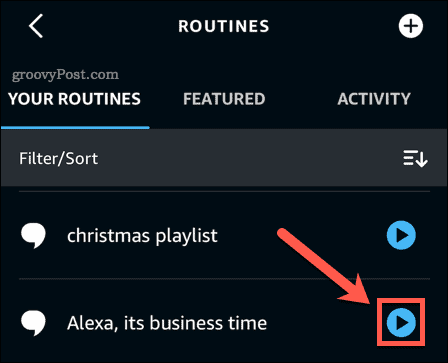
Ja rutīna darbojas, kā paredzēts, problēma ir rutīnas aktivizēšanā. Ja rutīna nedarbojas, kā paredzēts, tad problēma ir pašā rutīnā.
2. Pārbaudiet, vai jūsu ierīcei nav izslēgta skaņa
Viens no izplatītākajiem iemesliem, kāpēc jūsu Alexa rutīnas nedarbojas, kā paredzēts, ir tas, ka esat tīši vai netīši izslēdzis mikrofonu. Varat neļaut ierīcei klausīties jūsu komandas, izmantojot fizisku slēdzi, lai to izslēgtu. Ja jūsu ierīce ir izslēgta, jūs nevarēsit aktivizēt Alexa rutīnas ar balsi.
Mikrofona ieslēgšanas un izslēgšanas veids atšķiras atkarībā no jūsu Echo ierīces veida.
Lai pārslēgtu mikrofonu ierīcēs Echo, Echo Studio, Echo Dot, Echo Dot with Clock un Echo Flex:
- Meklējiet pogu, kas izskatās kā nulle ar līniju caur to.
- Ja šī poga ir izgaismota sarkanā krāsā, ierīce ir izslēgta.
- Lai ieslēgtu ierīces skaņu, nospiediet pogu, un sarkanajai gaismai vajadzētu izslēgties.
- Jūsu Alexa ierīce tagad klausās jūsu komandas.
Lai pārslēgtu mikrofonu Echo Show 15, Echo Show 10, Echo Show 8 un Echo Show 5:
- Meklējiet mikrofona/kameras izslēgšanas slēdzi, kas atrodas ierīces augšpusē vai sānos.
- Ja slēdzis atrodas uz sarkana fona, jūsu video un mikrofons ir izslēgts.
- Lai ieslēgtu ierīces skaņu, pabīdiet slēdzi tā, lai sarkanais fons vairs nebūtu redzams.
- Jūsu Alexa ierīce tagad klausās jūsu komandas.
3. Pārliecinieties, vai jūsu rutīna ir iespējota
Vēl viens iemesls, kāpēc jūsu rutīna var pārstāt darboties, ir tas, ka tā nav iespējota. Alexa lietotnē katrai rutīnai ir pārslēgšanas slēdzis, kas ļauj izslēgt rutīnas, neizdzēšot tās. Ja jūsu rutīna ir atspējota, tā nedarbosies pat tad, ja izrunāsiet pareizo palaišanas frāzi.
Lai redzētu, vai jūsu rutīna ir iespējota lietotnē Alexa:
- Atveriet Alexa lietotne.
- Pieskarieties Vairāk ikonu.
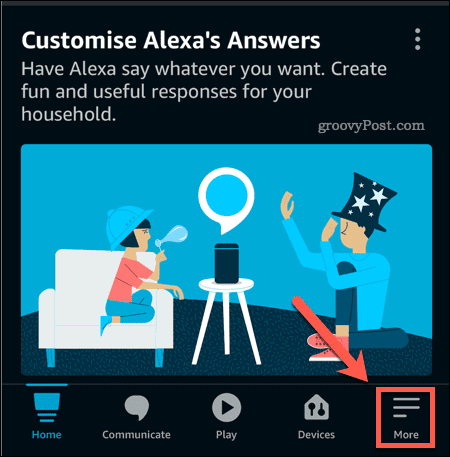
- Krāns Rutīnas.
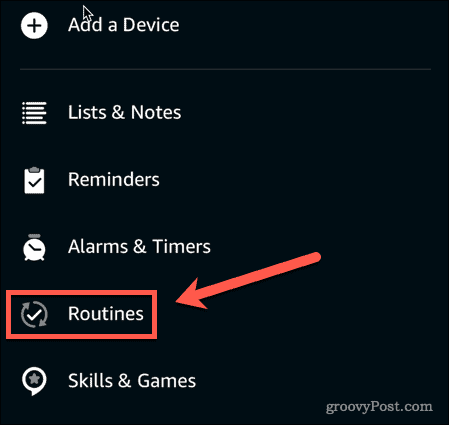
- Atlasiet rutīnu, kuru vēlaties pārbaudīt.
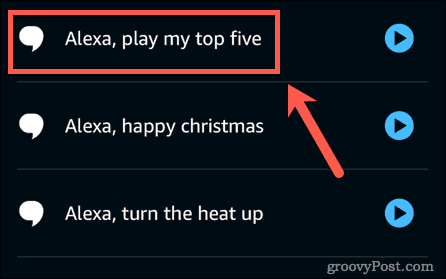
- Ekrāna augšdaļā redzēsit, vai jūsu rutīna ir piemērota Iespējots vai Atspējots.
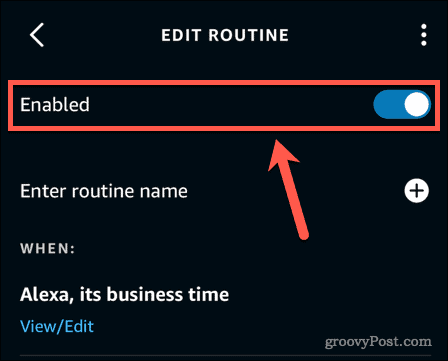
- Ja rutīna ir atspējota, pieskarieties slēdzim, lai to iespējotu.
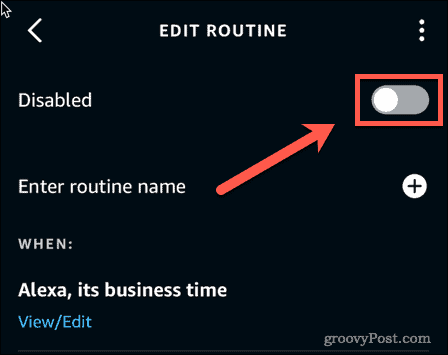
4. Pārbaudiet savu palaišanas frāzi
Ja rutīna darbojas labi, kad to aktivizējat lietotnē, bet nedarbojas, mēģinot to aktivizēt ar balsi, iespējams, ir radusies problēma ar aktivizēšanas frāzi. Var arī gadīties, ka kļūdas dēļ izmantojat nepareizo palaišanas frāzi.
Lai pārbaudītu darbības frāzi, veiciet tālāk norādītās darbības.
- Atveriet lietotni Alexa.
- Ekrāna apakšdaļā pieskarieties Vairāk ikonu.
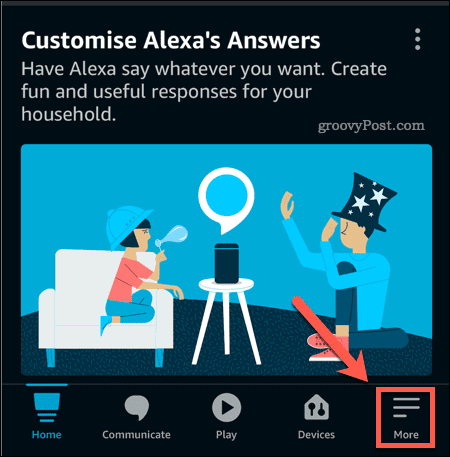
- Krāns Rutīnas.
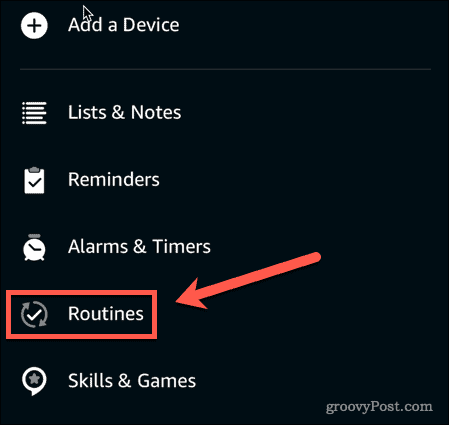
- Atlasiet rutīnu, kuru vēlaties pārbaudīt.
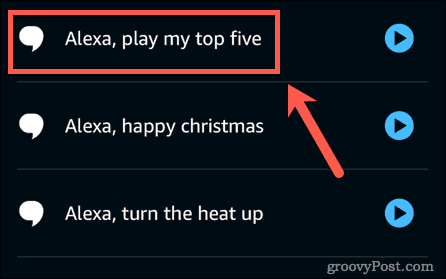
- Jūs redzēsit pašreizējo sprūda frāzi.
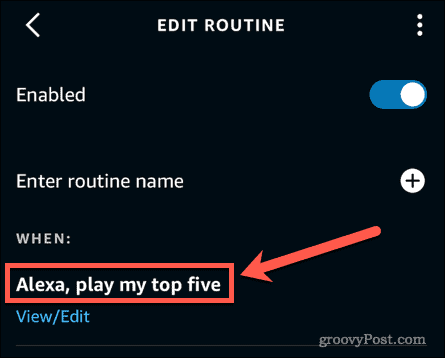
- Ja vēlaties mainīt šo frāzi, pieskarieties Skatīt/rediģēt.
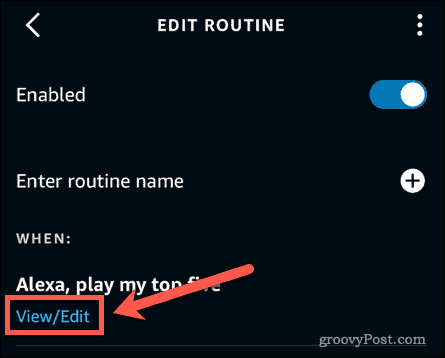
- Ievadiet savu jauno palaišanas frāzi.
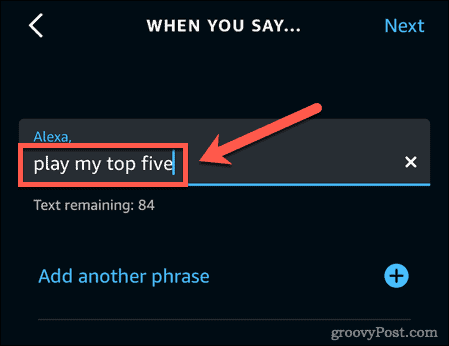
- Krāns Nākamais.
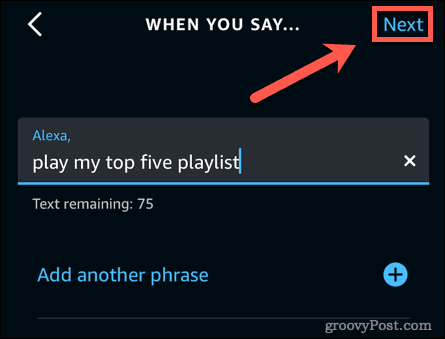
- Jūsu palaišanas frāze tiks atjaunināta. Iespējams, jums būs jāgaida līdz minūtei, lai jūsu rutīna būtu gatava lietošanai.
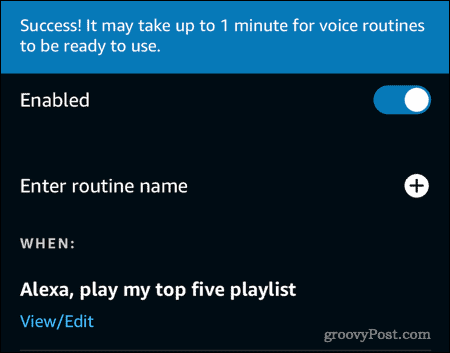
- Pārbaudi savu rutīnu, pasakot savu jauno palaišanas frāzi.
5. Pārbaudiet, kura ierīce ir norādīta rutīnā
Ja jums ir vairākas Echo ierīces, savā rutīnā varat norādīt, kuras ierīces vēlaties veikt savu darbību. Ja jūsu Alexa rutīnas nedarbojas, iespējams, tās nav iestatītas darbībai ierīcē, ar kuru runājat.
Lai pārbaudītu, kura ierīce ir iekļauta jūsu Alexa rutīnā:
- Atveriet Alexa lietotne.
- Pieskarieties Vairāk ikonu.
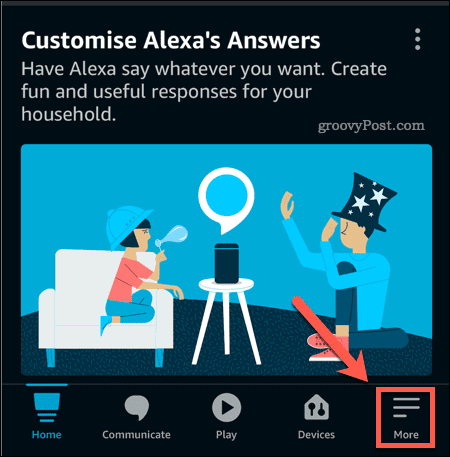
- Izvēlieties Rutīnas.
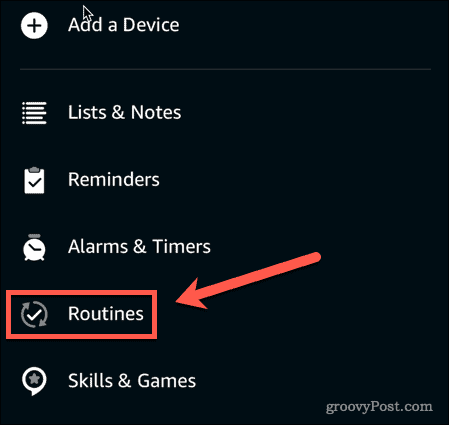
- Pieskarieties rutīnai, kuru vēlaties pārbaudīt.
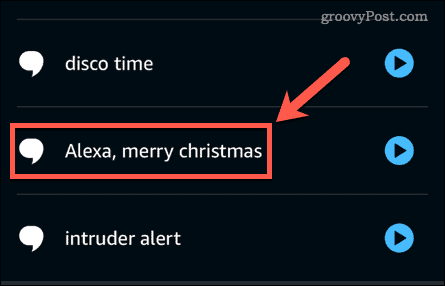
- Ritiniet uz leju līdz ekrāna apakšdaļai. Ja jūsu rutīna ietver atbildi no jūsu Echo ierīces, piemēram, kaut ko pasakot vai atskaņojot dziesmu, jūs redzēsit No sadaļa, kurā parādīta, kura ierīce ir iestatīta jūsu rutīnas veikšanai.
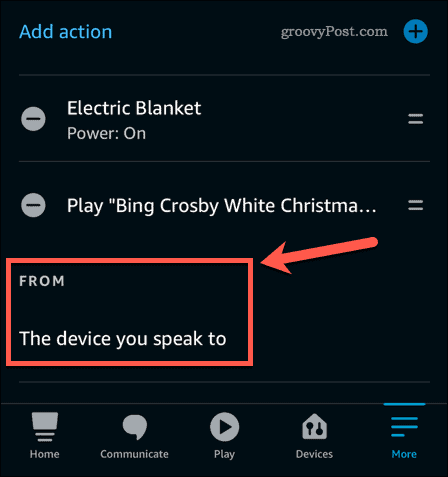
- Ja vēlaties mainīt šo opciju, pieskarieties pašreizējam iestatījumam.
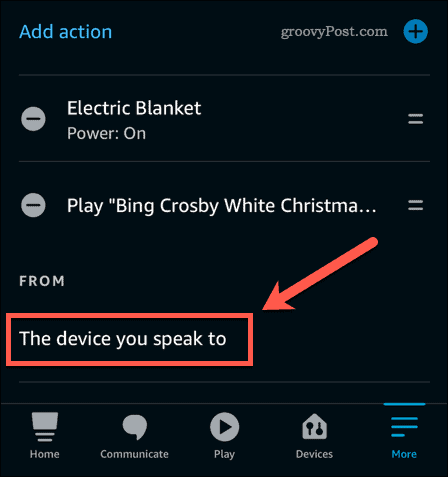
- Katru reizi izvēlieties ierīci, kurai vēlaties veikt savu darbību. Ja vēlaties, lai atbilde nāk no jebkuras Echo ierīces, kurai izrunājat aktivizēšanas frāzi, atlasiet Ierīce, ar kuru runājat.
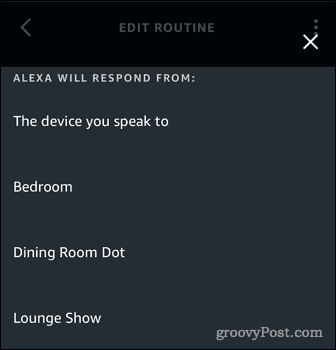
6. Pārbaudiet savas ierīces nosaukumu
Ja rutīna nedarbojas pareizi pat tad, kad to palaižat no lietotnes, iespējams, ka savā rutīnā esat ievadījis nepareizus viedierīču nosaukumus. Piemēram, jūs, iespējams, esat ievietojis “ieslēdziet guļamistabas apgaismojumu”, nevis “ieslēdziet guļamistabas apgaismojumu”.
Tas, visticamāk, ir problēmas cēlonis tikai tad, ja, iestatot rutīnu, izmantojāt pielāgoto darbību opciju. Šī opcija ļauj ierakstīt to, ko teiktu Alexa, lai veiktu vēlamo darbību.
Lai pārbaudītu norādītās ierīces nosaukumu savās Alexa rutīnās:
- Atveriet Alexa lietotne.
- Ekrāna apakšdaļā pieskarieties Vairāk ikonu.
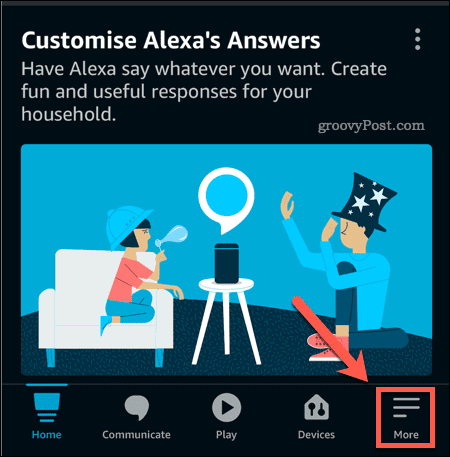
- Krāns Rutīnas.
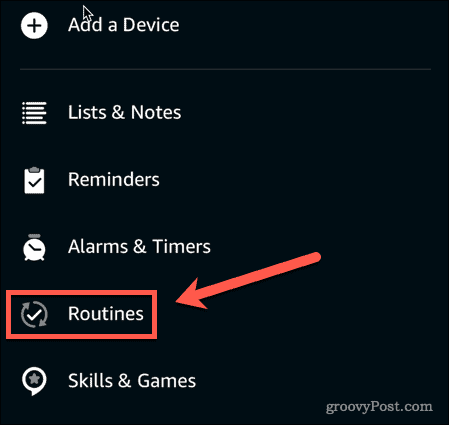
- Atlasiet rutīnu, kuru vēlaties pārbaudīt.
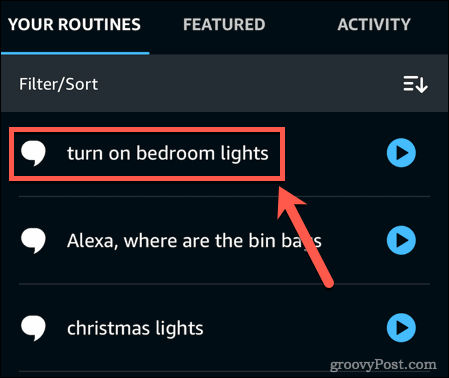
- Pārbaudiet, vai darbības ir pareizas.
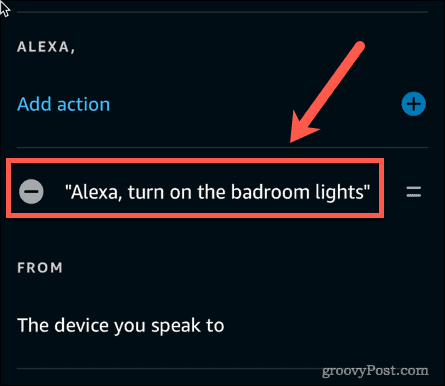
- Ja darbība ir nepareiza, pieskarieties tai, lai veiktu labojumus.
- Ievadiet laboto darbību.
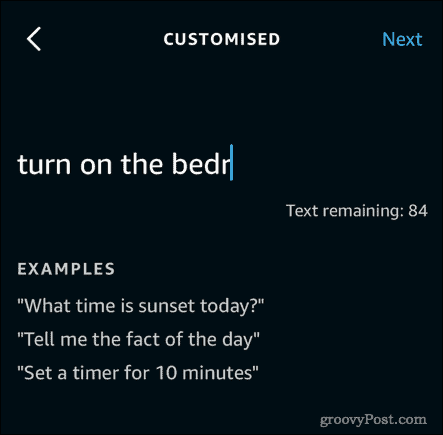
- Krāns Nākamais.
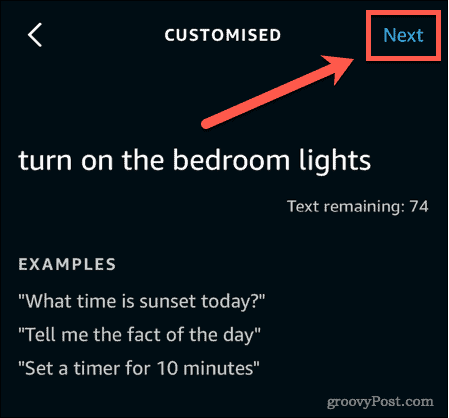
- Jūsu rutīna tagad tiks atjaunināta.
7. Pārbaudiet savu interneta savienojumu
Lai gan dažas komandas darbosies bez interneta savienojuma, lielākajai daļai Alexa komandu ir nepieciešams interneta savienojums. Ja jūsu ierīce zaudē savienojumu, jūs nevarēsit izmantot savas darbības.
Lai pārbaudītu, vai jūsu Echo ierīce ir tiešsaistē:
- Atveriet Alexa lietotne.
- Pieskarieties Ierīces.
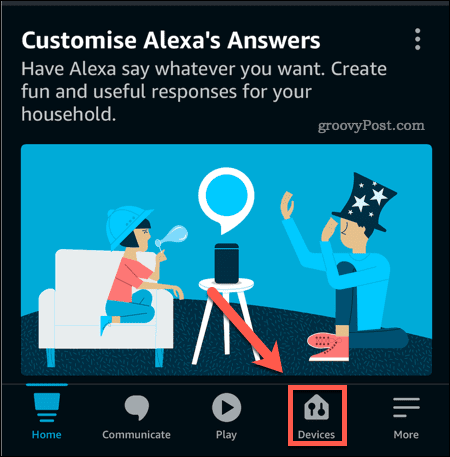
- Ekrāna augšdaļā pieskarieties Echo & Alexa.

- Jūs redzēsit visas savas Echo ierīces. Ja tā saka Bezsaistē, tad Alexa ierīce ir izslēgta vai tai nav interneta savienojuma.
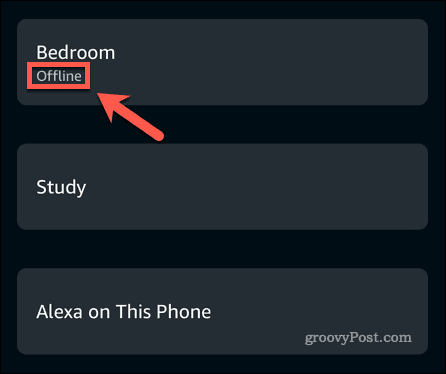
- Varat pieskarties ierīcei, lai redzētu tās pašreizējo Wi-Fi tīklu.
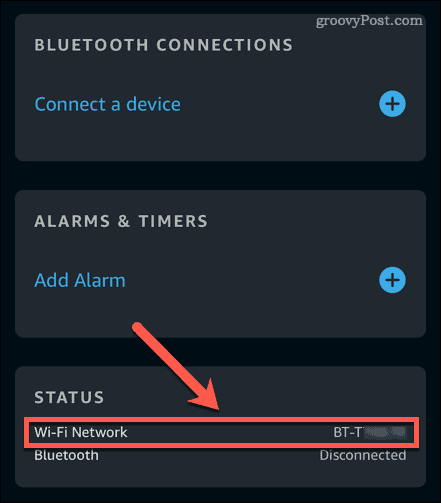
- Pieskaroties bezsaistes ierīcei, tiks parādīti norādījumi, kā izveidot savienojumu ar internetu.
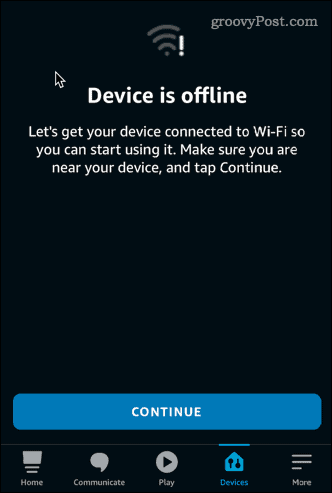
8. Atsāknējiet savu ierīci
Ja neviena no iepriekš minētajām darbībām nedarbojas, mēģiniet izslēgt un vēlreiz ieslēgt ierīci. Alexa ierīces atsāknēšana var neatrisināt jūsu problēmas, taču jums noteikti nav ko zaudēt, to izmēģinot.
Lai atsāknētu savu Alexa ierīci:
- Atvienojiet ierīci no strāvas kontaktligzdas.
- Pievienojiet ierīci atpakaļ strāvas kontaktligzdai un gaidiet, līdz tā tiek restartēta.
- Kad atsāknēšana ir pabeigta, mēģiniet vēlreiz.
Iegūstiet vairāk no Alexa
Ja rodas problēmas ar Alexa rutīnu nedarbošanos, vajadzētu palīdzēt kādam no iepriekš minētajiem labojumiem. Ja esat atradis citus veidus, kā atrisināt problēmas ar Alexa rutīnām, lūdzu, informējiet mūs komentāros.
Ar Alexa jūs varat darīt daudz. No kontrolēt savu Roku vai jūsu Fire TV uz tālruņa zvanu veikšana vietnē Amazon Echo ierīcēm, Alexa var palīdzēt vairākās situācijās, nekā jūs varētu domāt. Jūs pat varat iestatīt atsevišķus balss profilus lai Alexa varētu atšķirt balsis.
Ja tikko iegādājāties savu pirmo Alexa ierīci, šeit ir norādīts kā to iestatīt.
Kā atrast savu Windows 11 produkta atslēgu
Ja jums ir jāpārsūta sava Windows 11 produkta atslēga vai tā vienkārši nepieciešama, lai veiktu tīru OS instalēšanu,...
Kā notīrīt Google Chrome kešatmiņu, sīkfailus un pārlūkošanas vēsturi
Pārlūks Chrome veic lielisku darbu, saglabājot jūsu pārlūkošanas vēsturi, kešatmiņu un sīkfailus, lai optimizētu pārlūkprogrammas veiktspēju tiešsaistē. Viņa ir kā...
Cenu saskaņošana veikalā: kā iegūt tiešsaistes cenas, iepērkoties veikalā
Pirkšana veikalā nenozīmē, ka jums ir jāmaksā augstākas cenas. Pateicoties cenu saskaņošanas garantijām, jūs varat saņemt tiešsaistes atlaides, iepērkoties...

